解决E盘丢失问题的方法(恢复E盘丢失的关键步骤和技巧)
在使用电脑过程中,有时候会遇到E盘不见的问题,这给用户带来了很多困扰。然而,不必担心,本文将介绍解决E盘丢失问题的方法和步骤,帮助读者恢复丢失的E盘。

1.检查物理连接状态
当E盘不见时,首先要检查物理连接状态。确保E盘正确连接到主板上,并检查连接线是否松动或损坏。只有当物理连接正确无误时,才能进行后续步骤。

2.在磁盘管理中查看
打开计算机管理,并选择磁盘管理。在磁盘管理界面中,找到E盘对应的磁盘信息。如果E盘显示为未分配或未初始化,说明该磁盘需要重新分区或初始化。
3.重新分区
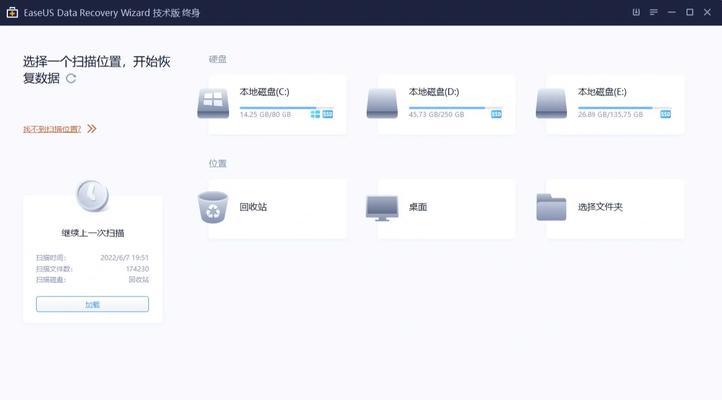
在磁盘管理界面中,右键点击E盘对应的未分配空间,选择“新建简单卷”。按照向导提示进行操作,设置新分区的大小和文件系统格式。
4.初始化磁盘
如果E盘显示为未初始化,右键点击该磁盘,选择“初始化磁盘”。选择适当的分区类型(MBR或GPT)并确认操作。注意,这将会清除磁盘上的所有数据,请确保提前备份重要数据。
5.检查设备驱动程序
有时候,E盘不见的问题可能是由于设备驱动程序的错误或丢失引起的。在设备管理器中找到E盘对应的设备,并检查驱动程序的状态。如果驱动程序出现问题,可以尝试更新或重新安装驱动程序。
6.扫描磁盘错误
打开命令提示符,输入命令“chkdskE:/f”并按下回车键。系统会开始扫描并修复E盘上的错误。这可能需要一些时间,请耐心等待扫描完成。
7.恢复E盘分区表
如果E盘的分区表损坏或丢失,可以使用专业的分区恢复工具来修复。这些工具可以扫描并恢复丢失的分区表信息,使E盘重新可见。
8.使用数据恢复软件
如果以上方法都无法解决问题,可能是因为E盘上存储的数据被误删除或损坏。此时,可以尝试使用数据恢复软件来恢复丢失的文件。这些软件可以扫描并恢复E盘上的已删除或丢失文件。
9.重启电脑
有时候,E盘不见的问题可能只是暂时的错误。尝试重新启动电脑,看看是否能够恢复E盘的可见性。
10.检查硬件故障
如果所有方法都无法解决问题,可能是由于硬件故障引起的。此时,建议联系专业人士进行检修或更换硬件设备。
11.建立定期备份习惯
为了避免E盘丢失带来的损失和麻烦,建议建立定期备份重要数据的习惯。这样,即使遇到E盘丢失的问题,也能够及时恢复数据。
12.注意安全使用电脑
在使用电脑时,要注意防止病毒感染和操作失误。定期更新杀毒软件,并小心操作,可以有效减少E盘丢失的风险。
13.寻求专业帮助
如果以上方法都无法解决问题,建议寻求专业人士的帮助。他们具有更深入的技术知识和经验,可以帮助解决更复杂的E盘丢失问题。
14.合理规划存储空间
避免过度使用E盘,合理规划存储空间,可以减少E盘出现问题的可能性。
15.注意电脑运行状态
保持电脑良好的运行状态,定期清理垃圾文件、优化磁盘等操作,可以提高E盘的稳定性和可靠性。
当E盘不见时,可以通过检查物理连接、查看磁盘管理、重新分区、初始化磁盘等方法来恢复E盘。如果以上方法都无法解决问题,可以尝试修复驱动程序、扫描磁盘错误、恢复分区表、使用数据恢复软件等。建议建立定期备份习惯、注意安全使用电脑、寻求专业帮助以及合理规划存储空间和维护电脑运行状态,以避免E盘丢失问题的发生。
- 电脑DNS地址填写方法详解(简单易懂的DNS地址填写指南)
- 轻松上手,小白也能轻松完成的一键U盘装机教程(用一键U盘装机工具,让你的电脑焕然一新!)
- U盘在电脑中的使用教程(轻松学会使用U盘进行文件传输和数据存储)
- 联想电脑如何进大白菜系统教程(一步步教你如何在联想电脑上安装大白菜系统)
- 用大白菜打造的U盘安装系统教程(轻松制作,系统安装无忧)
- 软蝶通使用教程(实现高效通信,软蝶通为您提供便捷可靠的解决方案)
- 使用Active工具清除密码的教程(轻松解决密码忘记问题,让你重新获得账户访问权限)
- 选择适合的显示器尺寸,提升工作和娱乐体验(以看显示器大小尺寸的方法为主题的全面指南)
- 使用HP服务器光盘安装Win7系统教程(详细步骤和注意事项让你轻松安装)
- VOYO电脑——性能强劲,适用广泛的便携电脑选择(VOYO电脑评测及用户体验分享)
- U盘重装镜像系统教程(详细步骤教你如何使用U盘重装镜像系统)
- 如何修改无线路由器密码?(简明易懂的步骤,让您的网络更安全)
- 突破极限,以阴界之门70层单拉速度要求剖析(力求极致,探索阴界之门单拉速度的突破之道)
- 百度游戏业务发展现状及前景展望(百度游戏业务稳健发展,助力产业升级)
- 轻松学会以机械加装硬盘(机械加装硬盘教程详解)
- 探索2.5mm耳机(2.5mm耳机)
